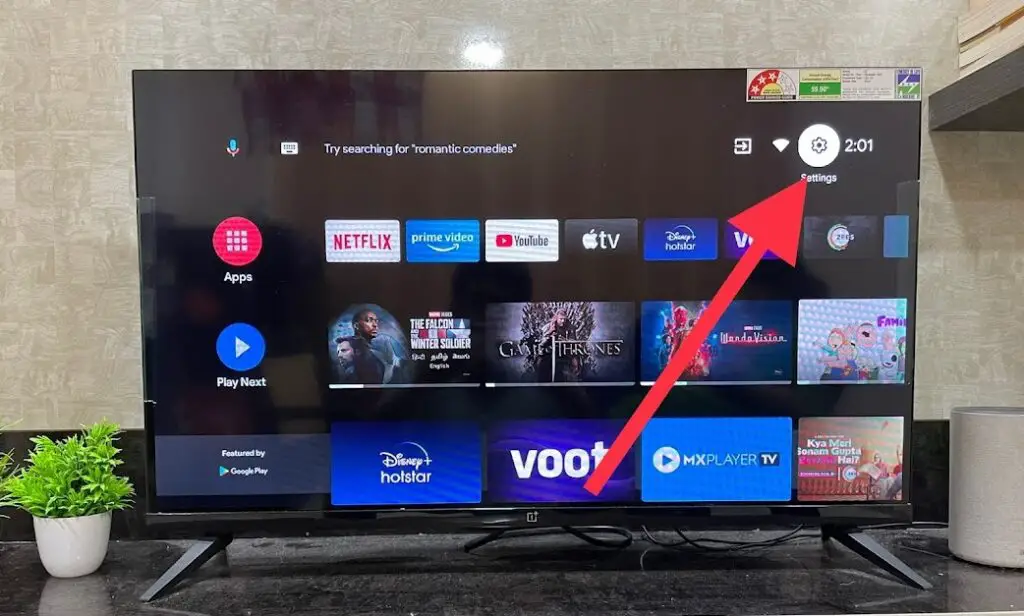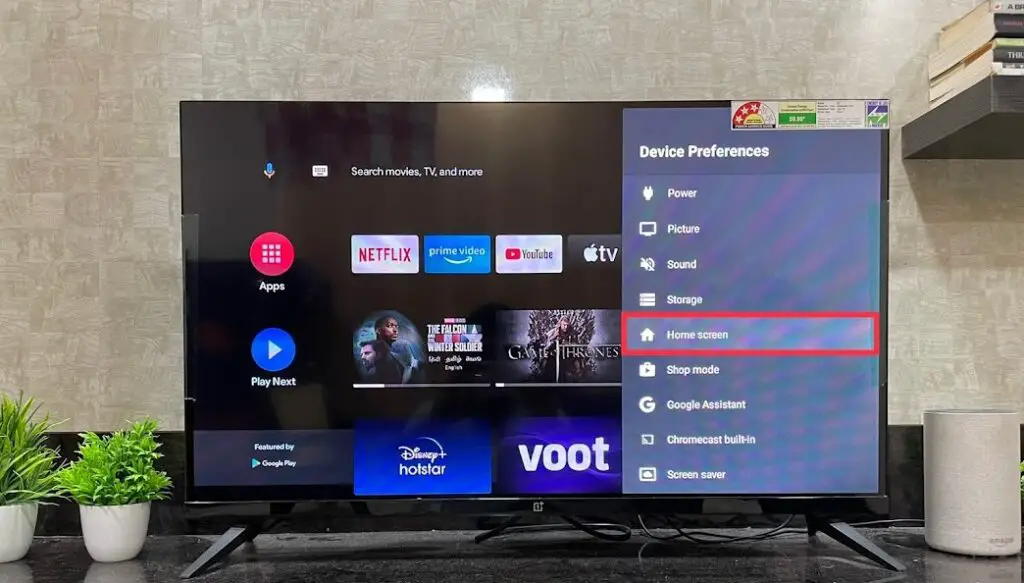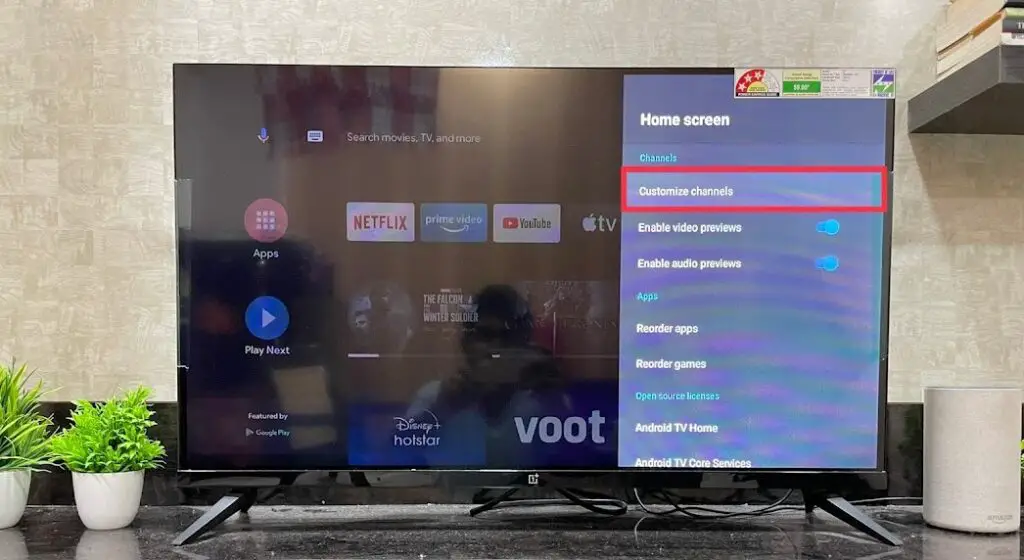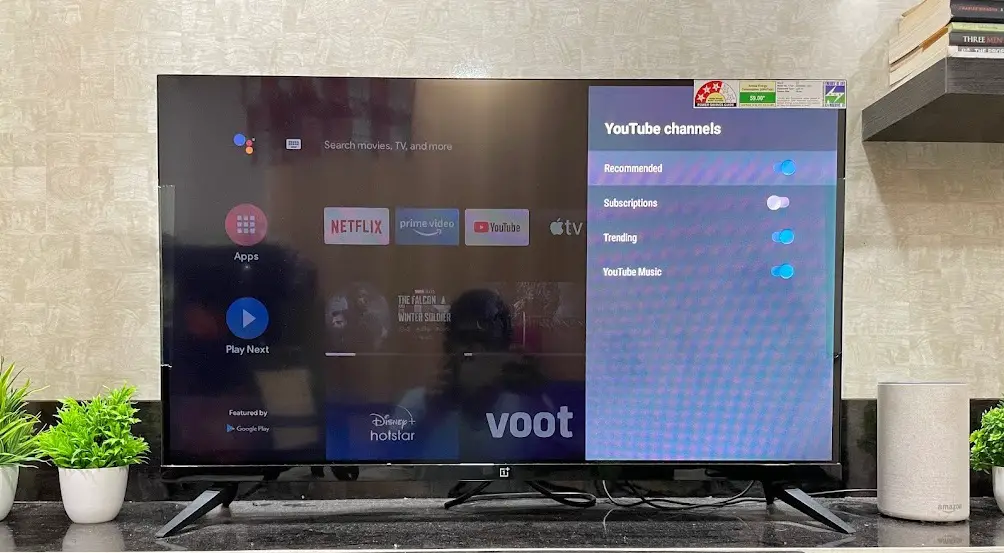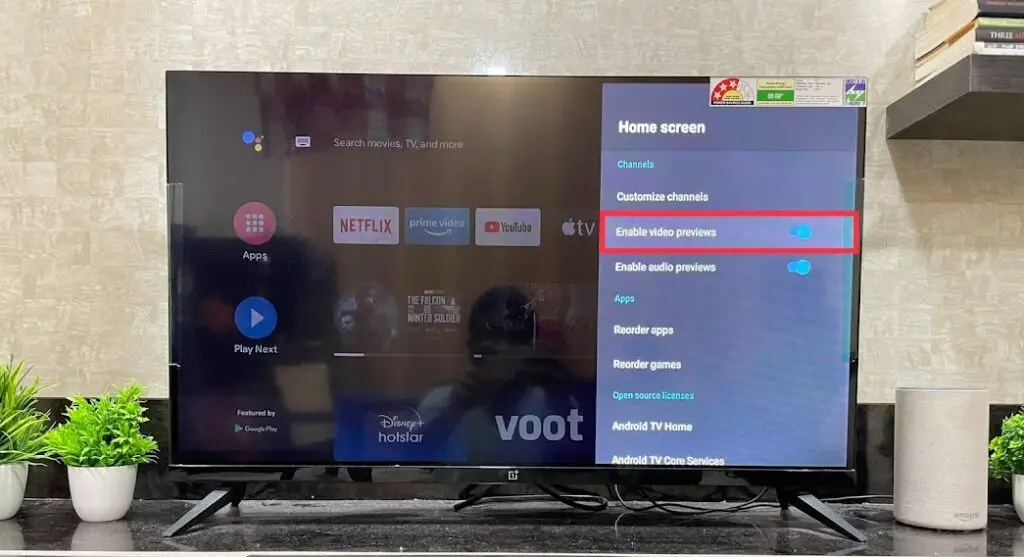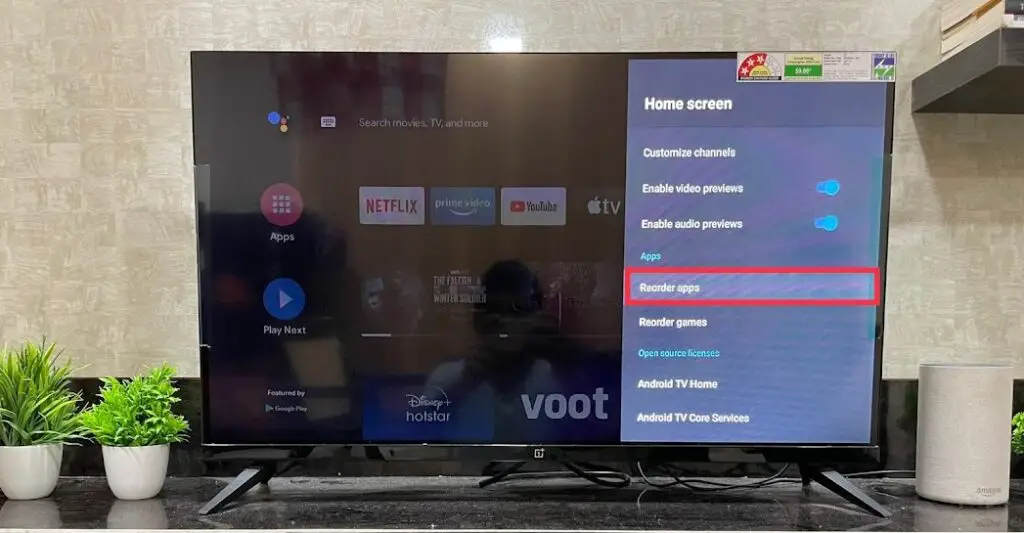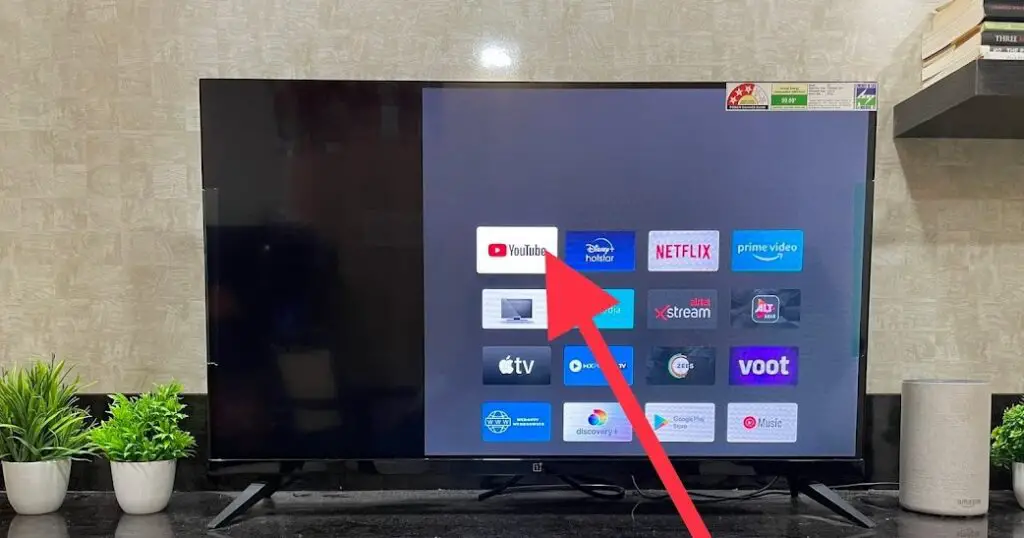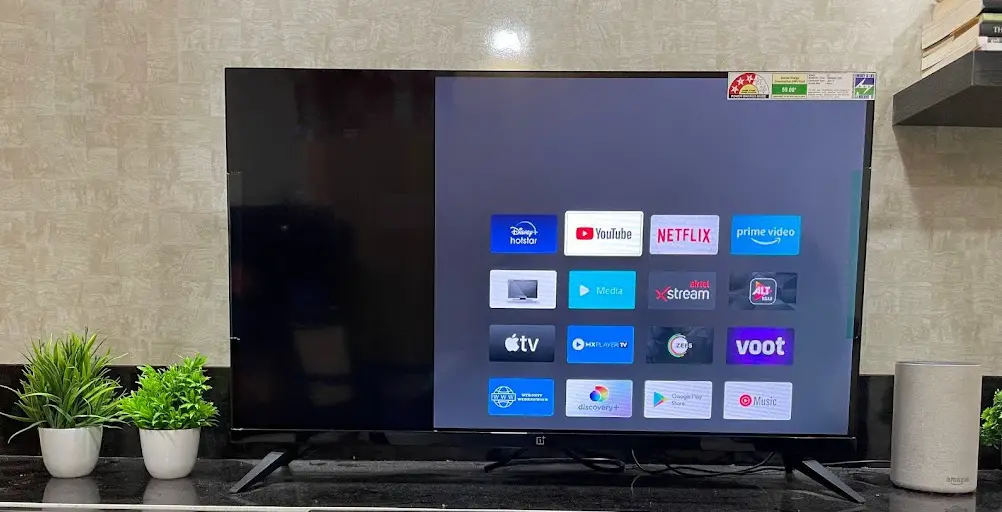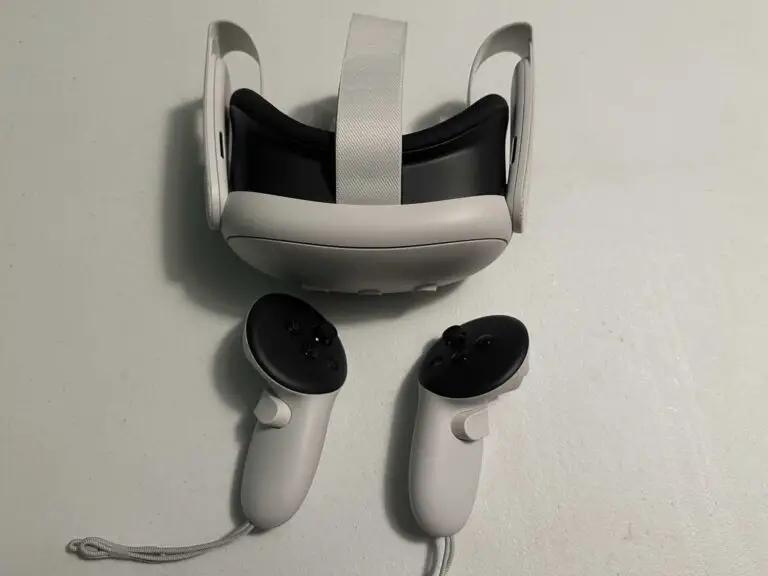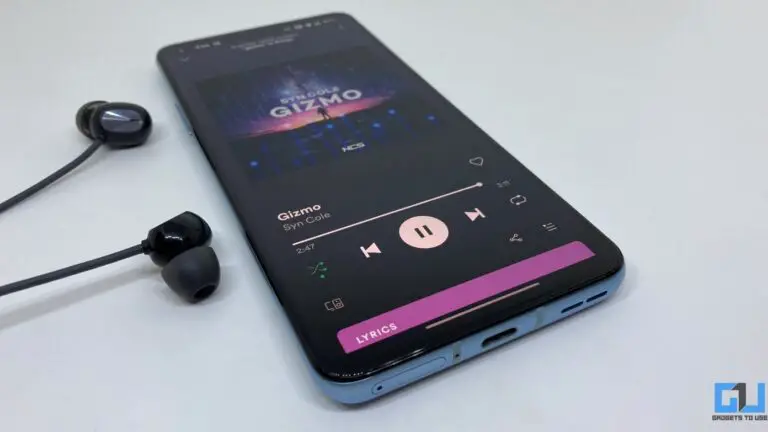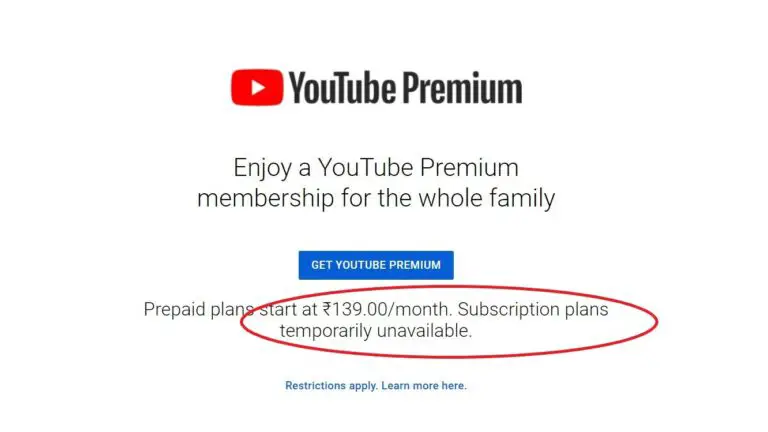3 formas de personalizar la pantalla de inicio de tu Android TV
Si está utilizando un Android TV, es posible que ya tenga una pantalla de inicio configurada con aplicaciones y canales preinstalados que ve con frecuencia. Pero si desea cambiar eso, así como el comportamiento de las aplicaciones en su pantalla de inicio, puede hacerlo fácilmente con la flexibilidad del sistema operativo Android. Aquí te diré cómo personalizar la pantalla de inicio de tu Android TV.
Personaliza la pantalla de inicio de tu Android TV
Puede personalizar los canales que aparecen en la pantalla de inicio de su televisor y también puede reorganizarlos para que sus favoritos estén en la parte superior de la lista. Siga los pasos que se mencionan a continuación para personalizarlo todo en su televisor.
Personalizar canales
1. Encienda su Android TV y en la pantalla de inicio haga clic en el icono de Configuración (rueda) en la esquina superior derecha.
2. Ahora en Configuración, seleccione "Preferencias del dispositivo".
3. En la página siguiente, desplácese y presione “Pantalla de inicio”.
4. Ahora verá varias funciones de la pantalla de inicio que puede cambiar.
5. El primero es "Personalizar canales" y al hacer clic en él, verá diferentes canales que ve en su televisor.
Aquí puede desactivar la función "Reproducir siguiente" para estos canales. Por ejemplo, en el caso de YouTube, puedes elegir qué pestañas quieres leer en tu pantalla. Puede elegir entre tendencias, suscripciones y recomendaciones.
Habilitar / deshabilitar las vistas previas de video o audio
1. Luego, puede activar o desactivar las vistas previas de audio y video.
2. Simplemente vuelva a la configuración de la pantalla de inicio principal y, en la sección Canales, active / desactive los conmutadores junto a ellos.
Reorganizar aplicaciones o juegos
Además de estas dos configuraciones, también puede reorganizar las aplicaciones y juegos en su televisor.
1. En la página de configuración de la pantalla de inicio, desplácese hasta la sección Aplicaciones y, a continuación, haga clic en "Reorganizar aplicaciones".
2. Luego verá todas las aplicaciones instaladas en su televisor. Puede hacer clic en la aplicación que desea mover.
3. Luego haga clic en la aplicación con la que desea reemplazarla. Eso es todo, su aplicación previamente seleccionada cambiará de posición con la nueva aplicación que seleccionó.
Del mismo modo, también puede hacer esto para juegos.
Por tanto, se trataba de personalizar la pantalla de inicio de Android TV. Para obtener más consejos y trucos de Smart TV, ¡estad atentos!
También puede seguirnos para recibir noticias tecnológicas instantáneas en noticias de Google o para obtener sugerencias y trucos, reseñas de teléfonos inteligentes y dispositivos, únete GadgetsToUse grupo de telegramas o para ver los últimos videos de reseñas, suscríbete GadgetsToUse canal de Youtube.